[Tab]キーにより、ユーザーがSPREADの前後のコントロールにフォーカスを移動できるよう設定できます。
デフォルトでは、ユーザーは[Tab]キーを押すことでフォーカスを次のアクティブセルに移動でき、[Shift]+[Tab]キーを押すことでフォーカスを1つ前のアクティブセルに移動できます。
FpSpreadクラスのAutoAdvanceプロパティを設定することで、ユーザーは、フォーカスが最終(右下隅)セルに到達すると、[Tab]キーでSPREADの次のコントロールに、また、フォーカスが先頭(左上隅)セルにある場合は、[Shift]+[Tab]キーでSPREADの1つ前のコントロールにフォーカスを移動できるようになります。
次の図は、最終セルから[Tab]キーで次のコントロールにフォーカスが移動した様子を表しています。
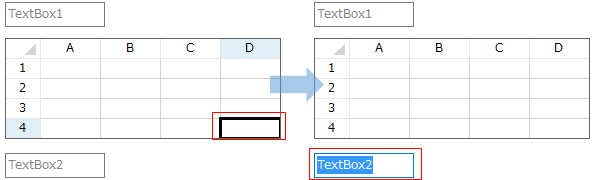
次の図は、先頭セルから[Shift]+[Tab]キーで1つ前のコントロールにフォーカスが移動した様子を表しています。
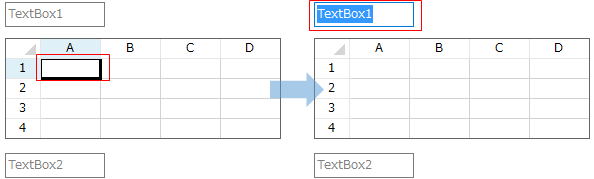
サンプルコード
次のサンプルコードは、ユーザーが[Tab]キーでSPREADの前後のコントロールにフォーカスを移動できるよう設定します。
| C# |
コードのコピー
|
|---|---|
fpSpread1.AutoAdvance = true;
|
|
| Visual Basic |
コードのコピー
|
|---|---|
FpSpread1.AutoAdvance = True
|
|
関連トピック